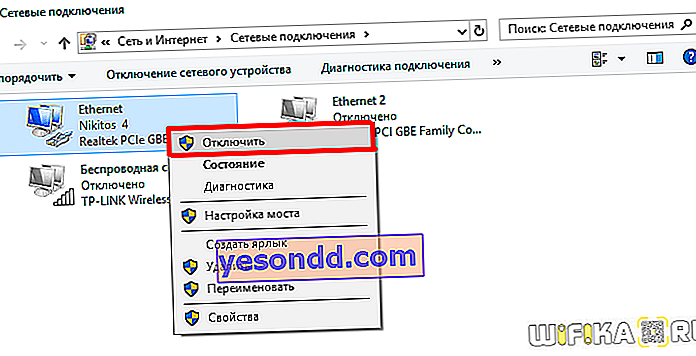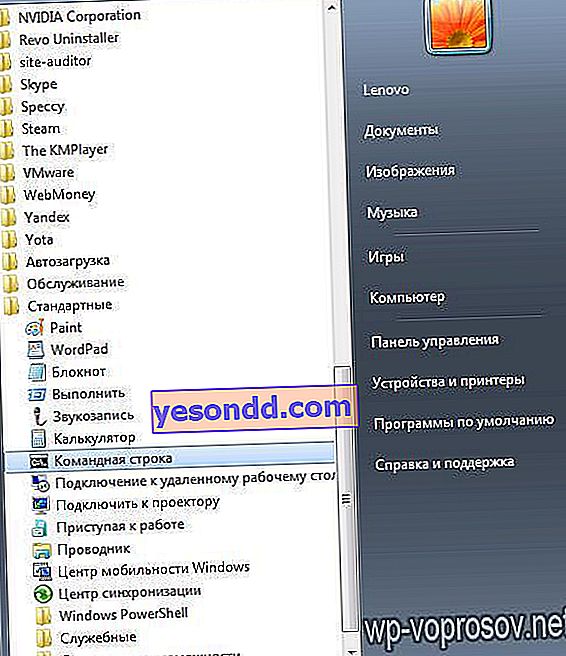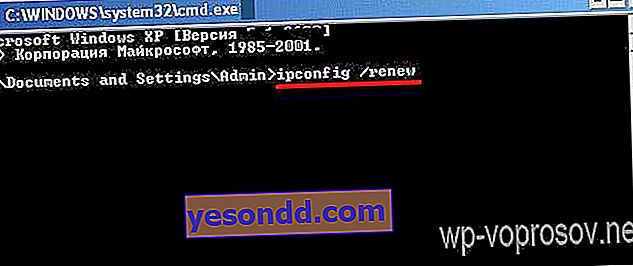Vous, chers utilisateurs, avez sûrement rencontré une telle situation lorsqu'un ordinateur Windows a juré lors de votre connexion au réseau local, affichant un message d'erreur tel que «Un conflit d'adresses IP Windows sur le réseau a été détecté» ou «des sous-réseaux wan et lan». Que faire et comment y remédier une fois connecté au WiFi? Le problème ne peut survenir que si les paramètres réseau sont mal configurés sur plusieurs ordinateurs ou sur le routeur lui-même. La raison du conflit entre les adresses IP Windows et un autre système sur le réseau est très simple: lors de la connexion à votre routeur via wifi ou câble, l'ordinateur reçoit une adresse IP qui est actuellement déjà utilisée dans le système.
Raisons du conflit d'adresses IP, de sous-réseaux WAN et LAN
Cela se produit le plus souvent dans les situations suivantes:
- lorsque les adresses IP sont attribuées manuellement et que l'administrateur système a accidentellement attribué les mêmes valeurs à deux appareils,
- lorsqu'une adresse IP est enregistrée dans les paramètres du PC, mais qu'elle ne lui est pas réservée dans le routeur. Mais en même temps, un serveur DHCP s'exécute dessus, qui attribue automatiquement cette adresse à un autre périphérique du réseau
- ou pour l'ordinateur sur lequel apparaît l'erreur «un conflit d'adresse IP a été détecté sur le réseau», l'adresse provient d'un sous-réseau différent (wan ou lan).

Un autre problème courant est lorsque la fonction DHCP n'est pas active sur la carte réseau. Il y aura une conversation séparée à son sujet.

Où rechercher une erreur de conflit d'adresse IP Windows lors de la connexion via WiFi?
Voyons comment résoudre ce problème. Le plus souvent, la situation avec une erreur de conflit d'adresse IP sur le réseau apparaît lorsque le routeur distribue automatiquement l'IP, c'est-à-dire lors de la connexion au réseau local, chaque fois que l'ordinateur reçoit une nouvelle adresse IP de la plage spécifiée. Le routeur lui-même ne peut pas se tromper à 99%, mais il y a une situation où vous définissez manuellement l'adresse sur un ordinateur (il arrive que cela soit nécessaire, par exemple, lors de l'organisation de la vidéosurveillance ou de la distribution de torrents), mais vous avez oublié d'activer le mode d'attribution d'adresse manuelle ou de l'enregistrer IP statique dans les paramètres du routeur.
Tout d'abord, vous devez vérifier quelle plage d'adresses est allouée pour une utilisation lorsque le serveur DHCP est en cours d'exécution dans les paramètres du routeur. Si lors de l'organisation du réseau rien n'a changé dans la configuration par défaut du routeur, alors l'adresse IP du routeur peut être lue en bas de l'appareil
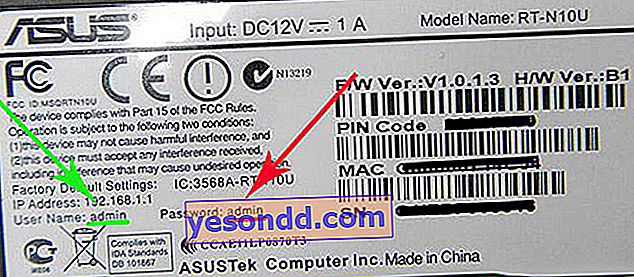
Si son adresse, ainsi que le login et le mot de passe ont été modifiés, vous devez le savoir auprès de l'administrateur système, accéder au panneau d'administration et trouver la section responsable de l'adresse du routeur lui-même.

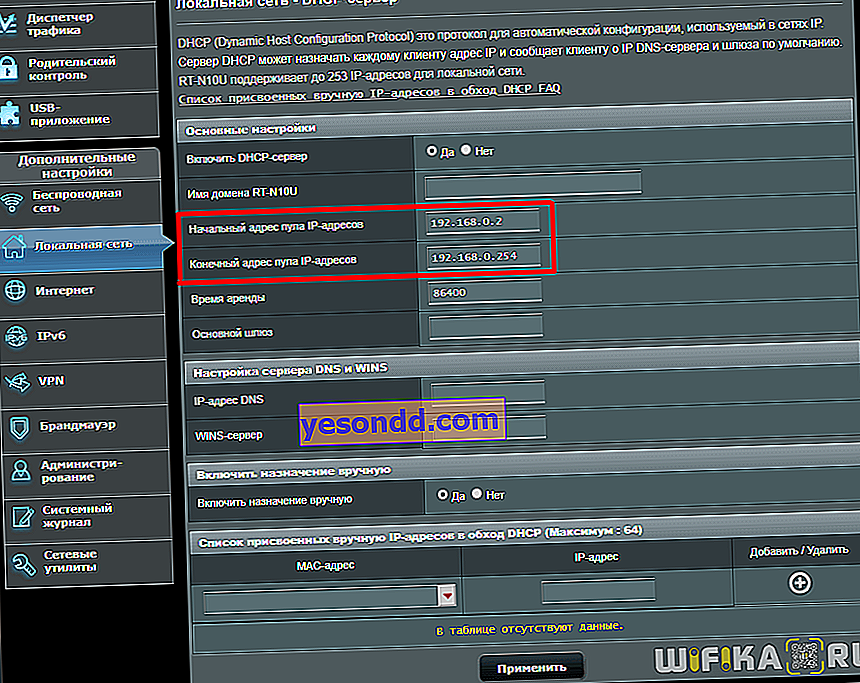
Dans mon exemple, le routeur a l'adresse 192.168.0.1 et la plage a des valeurs de 2 à 254 - cela signifie que l'IP de nos appareils doit être de 192.168.0.2 à 192.168.0.254 - pas 192.168.1.2 ou 192.168.0.1, depuis le premier pas de notre sous-réseau, et le second est déjà défini pour le routeur lui-même.
Maintenant que nous connaissons notre gamme, accédez aux paramètres du protocole TCP / IP v.4 sur l'ordinateur

Et regardez notre adresse. J'ai juste le mauvais spécifié, de la mauvaise plage, je vais donc le définir, par exemple, 192.168.0.159. Si tout est correct pour vous, l'adresse est dans la même plage et n'est pas identique à celle du routeur, et le conflit d'adresses IP dans le réseau persiste, alors votre adresse a déjà été attribuée à un ordinateur. Il vous suffit de changer les nombres dans la dernière fenêtre. N'oubliez pas non plus l'adresse IP du routeur lui-même en tant que passerelle et serveur DNS, ce qui n'est pas fait dans la capture d'écran ci-dessus.
Nous retournons maintenant au panneau d'administration du routeur à la section responsable du serveur DHCP.
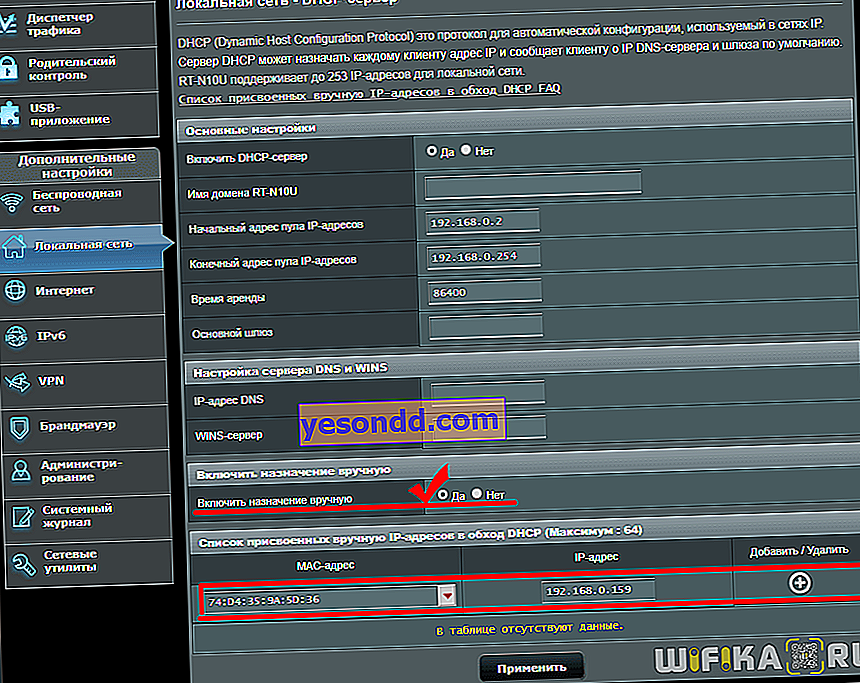
- Tout d'abord, nous activons le mode manuel.
- Deuxièmement, nous sélectionnons l'ordinateur dont nous avons besoin dans la liste déroulante par son ID ou son adresse MAC, et enregistrons son IP inchangée, que nous avons précédemment spécifiée dans les paramètres du protocole Internet TCP / IP, comme indiqué ci-dessus.
Dans le cas où votre ordinateur ne nécessite pas nécessairement l'utilisation d'une adresse IP statique, le moyen le plus simple est de définir les valeurs IP et DNS sur "automatique"
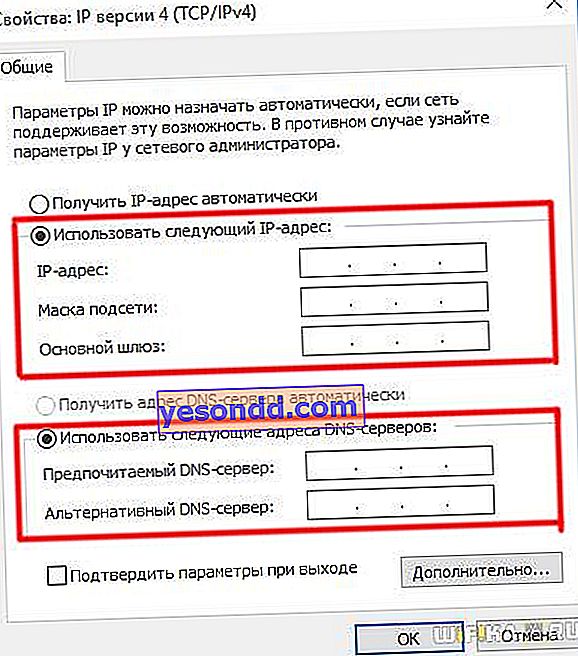
Conflit d'adresses IP sur le réseau avec un autre système
Une autre situation moins courante, mais courante, est lorsqu'une adresse IP est en conflit avec un autre système Windows, lorsque 2 cartes réseau sont installées sur l'ordinateur. Par exemple, cela est parfois nécessaire sur un PC dans un petit café ou un petit magasin, lorsque l'un fonctionne avec un réseau local et Internet (en quoi un réseau local diffère-t-il d'Internet?), Et l'autre avec une caisse enregistreuse. Il arrive que l'ordinateur ne voit pas la caisse enregistreuse ou qu'il ne puisse pas accéder au réseau mondial via le WAN. Tout cela est dû au fait que les deux réseaux locaux indépendants fonctionnent sur le même sous-réseau, c'est-à-dire que pour les deux cartes réseau, l'IP ressemble à 192.168. 1. xxx. Pour résoudre ce problème, laissez un réseau tel quel et définissez l'autre sur une valeur différente, telle que 192.168. 0. xxx. Le moyen le plus simple de le faire est dans les paramètres du routeur.
Pour ce faire, allez dans la section avec son IP, changez-le en 192.168.0.1 et sauvegardez-redémarrez.
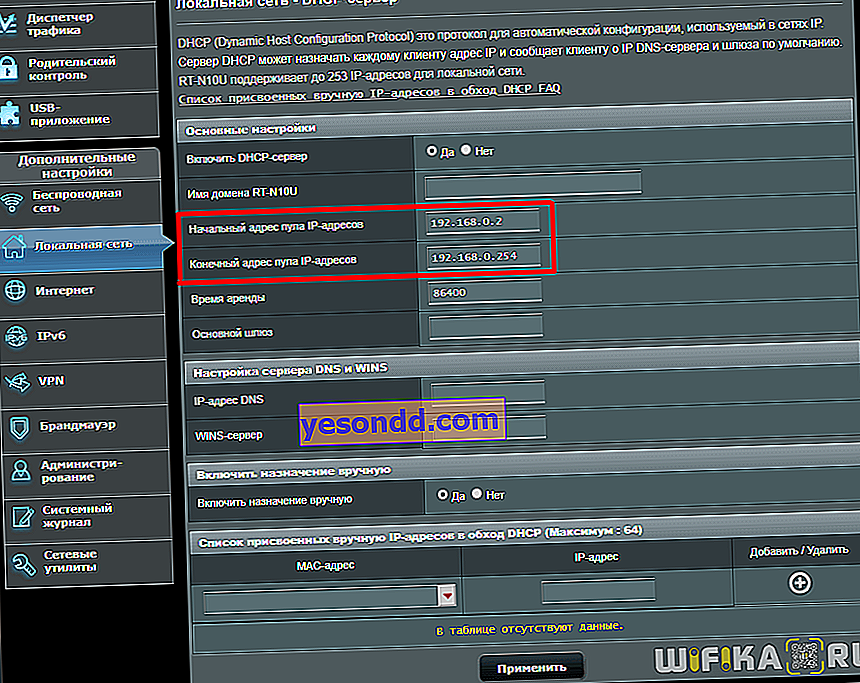
Conflit d'adresse IP Windows lors de la connexion à Internet via WAN-LAN
Enfin, dernier cas, lorsque vous ne disposez d'aucun réseau local à la maison ou au bureau, l'ordinateur est directement connecté à Internet via le port WAN / LAN, mais il y a toujours une erreur et vous ne pouvez pas vous y connecter.
Si vous avez une ligne dédiée avec une adresse IP statique, vous ne pourrez pas résoudre le problème par vous-même - le problème réside dans les paramètres du fournisseur, que vous devrez contacter pour obtenir de l'aide. S'il est dynamique, ce qui se produit dans la plupart des cas, il existe 2 options qui peuvent vous aider.
- Reconnectez-vous à Internet, par exemple en déconnectant la connexion réseau puis en la réactivant.
Pour ce faire, allez dans "Démarrer - Panneau de configuration - Réseau et Internet - Centre de contrôle réseau - Modifier les paramètres de l'adaptateur". Nous trouvons la connexion qui est connectée à Internet, faites un clic droit dessus et sélectionnez désactiver. Ensuite, nous le réactivons de la même manière.
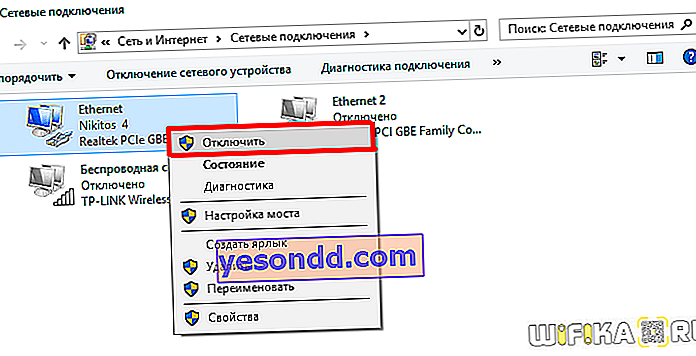
- Accédez à l'invite de commande Windows. Sous XP, il s'appelle ainsi: allez dans le menu "Démarrer" et dans le champ "Exécuter" écrivez la commande "cmd". Dans les sept, nous allons à "Démarrer - Tous les programmes - Standard - Ligne de commande"
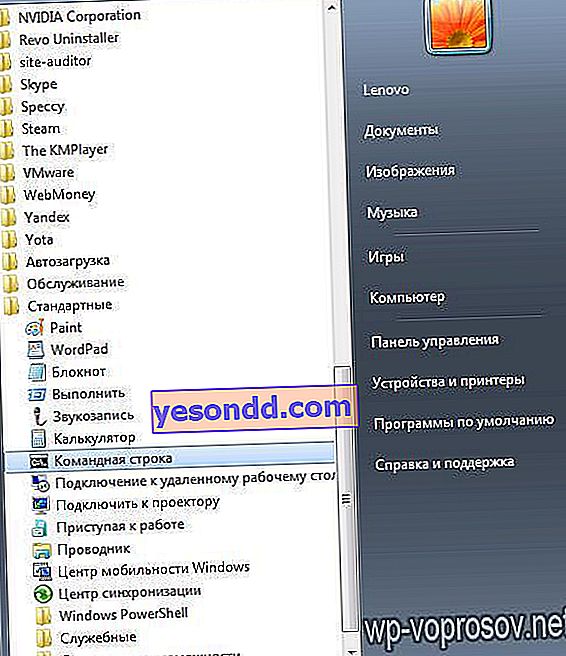
Et nous y écrivons une commande qui renouvellera la connexion: "ipconfig / renew"
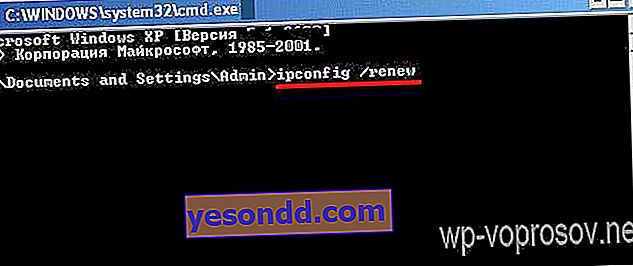
J'espère que ces conseils vous aideront à résoudre le conflit d'adresse IP sur votre système LAN! Je conclus avec une vidéo de collègues, qui explique comment configurer correctement une adresse d'ordinateur statique dans le LAN afin qu'il n'y ait pas de conflit.